

By Nathan E. Malpass, Last updated: May 10, 2018
"Mio cugino mi ha consigliato di iniziare a fare il backup delle foto sul mio iPad. Anche se non mi dispiace il tempo e lo sforzo necessari per creare i backup, non ho ancora iniziato perché non conosco il modo migliore per eseguire il backup delle foto. spero che il tuo parere di un esperto possa darmi una mano. Grazie. "
Ti presenteremo il modo migliore per eseguire il backup delle foto nel seguente articolo.
Parte 1. Perché eseguire il backup delle foto Parte 2. FoneDog Toolkit: il modo migliore per eseguire il backup delle fotoGuida video: come eseguire il backup selettivo delle fotoParte 3. Altre opzioni per il backup delle fotoParte 4. Conclusione
Persone anche leggereBackup iPhone sul computerCome eseguire il backup della musica su iCloud?
Gli iPhone sono noti per la loro fotocamera eccezionalmente potente. Non sarà sorprendente quindi se usi i tuoi troppo spesso per scattare foto e video. In questo caso, è necessario eseguire il backup delle foto. Non saprai mai quando avresti effettivamente bisogno del tuo backup.
Potrebbe essere tra una settimana o un anno da adesso. Ecco cosa dovresti sapere: la perdita di dati non scusa nessuno. Toccando il pulsante Elimina per errore o un aggiornamento non riuscito si possono entrambi perdere file. Immagina di perdere tutte le tue foto in un batter d'occhio.
Le immagini servono come raccolta di preziosi ricordi, quindi perderli sicuramente frustrerebbe chiunque.
Ecco dove arrivano i backup. Effettuando il backup delle foto, ne crei una copia. Ci sono molti modi per farlo. È possibile trasferire manualmente le foto dal dispositivo al PC o a un'unità flash USB.
Puoi persino caricare le tue foto su Flickr, Pixabay e Facebook. Questi sono tutti mezzi accettabili per il backup, ma sicuramente ci sono modi migliori e più rapidi per farlo. Esploreremo questi metodi in questo post.

Se vuoi eseguire il backup delle foto, dovresti farlo nel modo più conveniente ed efficace che ci sia. Questo utilizzando FoneDog iOS Data Backup and Restore. A differenza di altri mezzi di backup, non esiste un limite al numero di file o alle dimensioni di cui è possibile eseguire il backup.
Il software salva i backup sul computer. Ciò significa che l'unico vincolo sarebbe la capacità di memoria del tuo computer. Dubitiamo fortemente che i tuoi file non si adattino al tuo computer. Se la memoria interna del tuo iPhone può conservare tutti i tuoi dati, lo è ancora di più del tuo PC.
Puoi persino crittografare il backup, quindi solo tu puoi guardare le tue foto. Nel caso volessi sapere, viene eseguito il backup di tutte le foto nella loro risoluzione originale e anche il ripristino dei backup con FoneDog è molto semplice. Diversi clic per riportare i tuoi file sul tuo iPhone. Questo senza cancellare un singolo file sul telefono. Sembra interessante? È. Scarica FoneDog iOS Toolkit ora per iniziare il backup delle tue foto.
Avvia FoneDog iOS Toolkit e collega il tuo iPhone o iPad al computer. Scegliere Backup e ripristino dati iOS dalla lista di opzioni.
Per eseguire il backup delle foto, selezionare iOS Data Backup. Il software ti presenterà due opzioni.
Selezionare Backup standard per un backup normale. Se vuoi proteggere il tuo backup con una password, premi invece Encrypted Backup.
Dopo aver effettuato la scelta, fare clic su Inizia.

I tipi di file supportati verranno ora visualizzati sullo schermo. Spuntare Foto e Foto app.
È inoltre possibile contrassegnare anche gli altri tipi di file di cui si desidera eseguire il backup. Al termine della scelta, fai clic su Avanti. Il backup inizierà a breve.

Poiché il software esegue il backup delle foto del tuo iPhone o iPad, non scollegare il dispositivo dal computer.
Attendere fino a quando non viene visualizzato un messaggio sullo schermo che indica che il backup è completo.

D'altra parte, se si desidera ripristinare il backup in futuro, avviare FoneDog iOS Toolkit> Backup e ripristino dei dati iOS> Ripristino dei dati iOS.
iCloud offre uno spazio di archiviazione 5GB gratuito. Se conservi molte foto, sapresti che 5GB non è abbastanza. Fortunatamente, puoi acquistare più spazio di archiviazione iCloud. Ci sono piani per 50GB, 200GB e 2TB, che hanno un costo minimo. Sta a te vedere se ne vale la pena.
La cosa buona è che iCloud può eseguire automaticamente il backup delle foto. Devi solo abilitare il servizio e sei a posto. Ecco come.
Vai su Impostazioni> [Nome dispositivo]> iCloud. Se non lo hai ancora firmato, inserisci il tuo ID Apple e la password per procedere.
Tocca Foto e fai scorrere l'interruttore accanto a Libreria foto iCloud verso destra per attivarlo.
Per impostazione predefinita, le tue foto originali con la loro risoluzione originale vengono caricate nella tua libreria di foto di iCloud e le stesse rimangono sul tuo dispositivo. Se attivi la funzione di archiviazione ottimizzata di Apple, le versioni salvaspazio delle tue immagini rimarranno sul tuo telefono o tablet.
In questo modo, puoi avere più spazio di memoria per le nuove foto. Per abilitare la funzione, segui i passaggi per attivare iCloud Photo Library e tocca Ottimizza archiviazione [dispositivo].
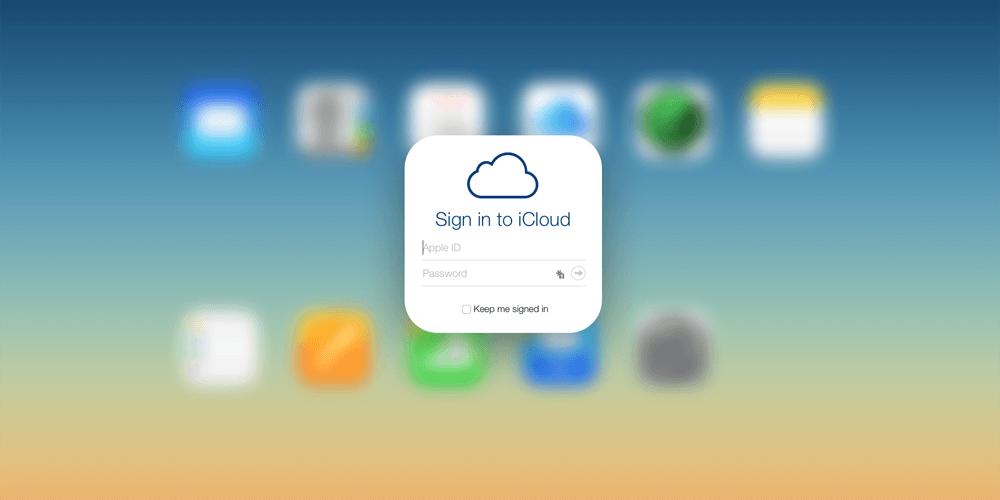
Puoi anche utilizzare iTunes per eseguire il backup delle foto sul tuo computer. Tuttavia, non è possibile eseguire il backup delle foto da soli. iTunes esegue un backup completo dei dispositivi iOS. Allo stesso modo, consente solo di ripristinare l'intero backup. Dovresti sapere che il ripristino del backup cancellerà i dati esistenti sul tuo dispositivo. È necessario ripristinare i backup con cautela. È anche importante eseguire il backup regolarmente, in modo da coprire anche i file più recenti
Per iniziare, controlla se hai l'ultima versione di iTunes. Per i computer Windows, fai clic su Aiuto> Aggiornamenti. Per Mac, premi iTunes dalla barra dei menu> Verifica aggiornamenti. Seguire le istruzioni visualizzate per installare eventuali aggiornamenti disponibili.
Collega il tuo dispositivo al computer. Esegui iTunes e attendi che il tuo dispositivo appaia nella finestra. Fare clic sull'icona una volta visualizzata.
Dalla scheda a sinistra, fai clic su Riepilogo.
Contrassegnare questo computer nella sezione Backup automatico. Ciò attiverà la funzione di backup automatico di iTunes. Ciò significherebbe che ogni volta che si collega il dispositivo, viene creato un backup. Tuttavia, puoi comunque eseguire il backup del tuo dispositivo manualmente in qualsiasi momento.
Poiché è la prima volta che esegui il backup del dispositivo tramite iTunes, devi avviare tu stesso il backup. Fai clic su Esegui il backup ora per iniziare.
Ecco un avvertimento:
Se hai intenzione di ripristinare il backup in futuro, assicurati di disabilitare la funzione di backup automatico prima di connettere il dispositivo al computer.

Esistono diversi modi migliori per eseguire il backup delle foto. Ogni metodo ha la sua giusta quota di vantaggi e svantaggi. Tuttavia, FoneDog iOS Data Backup and Restore offre il massimo vantaggio.
Ti consigliamo di eseguire più di un metodo di backup. Perché non fare tutti e tre i modi che abbiamo presentato in questo post? Ciò ti garantirà di riavere le tue foto, non importa quale. È meglio prevenire che curare, vero?
Scrivi un Commento
Commento
Respaldo y restauración de datos de iOS
Proteggere i dati sul computer e recuperare selettivamente i dati IOS dal backup.
Scarica Gratis Scarica GratisArticoli Popolari
/
INTERESSANTENOIOSO
/
SEMPLICEDIFFICILE
Grazie! Ecco le tue scelte:
Excellent
Rating: 4.6 / 5 (Basato su 64 rating)